Pertanyaan
Masalah: Bagaimana Memperbaiki Kode Kesalahan 0x000000EA di Windows 10?
Saya terus menerima BSOD dengan kode 0x000000EA. Saya telah membaca beberapa posting di Internet yang mengatakan bahwa pemeriksaan bug ini mungkin dipicu oleh masalah Nvidia, tetapi saya tidak menemukan perbaikan untuk itu. Bisakah Anda membantu karena BSOD yang berulang ini membuat saya kesal!
Jawaban Terpecahkan
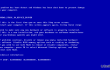
0x000000EA adalah kode kesalahan, yang muncul di BSOD THREAD_STUCK_IN_DEVICE_DRIVER. Kode-kode ini dapat digunakan secara bergantian karena selalu ditampilkan bersama. Menurut para ahli, penyebab BSOD terkait dengan kartu grafis AMD dan Nvidia, yang mungkin telah rusak, terinfeksi malware, atau kedaluwarsa. Sedangkan terjadinya
0x000000EA kode kesalahan berlaku pada OS Windows 10, versi yang lebih lama juga dapat mengalami pemeriksaan bug ini. Namun, karena dukungan chipset kartu grafis yang dikembangkan terbaik, Windows 10 mungkin yang paling rentan terhadap masalah kartu grafis.Dalam sebagian besar kasus, pemeriksaan bug 0x000000EA muncul ketika pengguna PC mencoba memainkan game HD atau menggunakan multimedia. Upaya untuk meluncurkan game memaksa driver perangkat untuk terjebak dalam infinite loop. Itu karena perangkat keras ditempati oleh aplikasi/prosedur lain atau setidaknya begitulah cara kartu grafis PC memahami situasinya. Namun demikian, para ahli telah memberikan daftar perbaikan yang tampaknya membantu dalam 0x000000EA perbaikan kesalahan, jadi jika Anda tidak dapat menghilangkan BSOD yang mengganggu, inilah yang harus Anda lakukan:
Perbaiki 1. Perbarui Driver Grafis
Untuk memperbaiki sistem yang rusak, Anda harus membeli versi berlisensi dari gambar ulang gambar ulang.
- Klik kanan pada Menangkan kunci dan pilih Pengaturan perangkat.
- Menemukan Display adapter pada daftar dan perluas dengan mengklik.
- Temukan kartu grafis Anda, klik kanan padanya, dan pilih Perbarui Perangkat Lunak Pengemudi.
- Dengan cara ini sistem akan secara otomatis memeriksa dan memperbarui driver Anda. Setelah itu, restart PC Anda.
- Setelah selesai, buka situs web resmi produsen GPU Anda, unduh, dan instal versi terbaru driver grafis Anda.
Perbaiki 2. Jalankan pembaruan BIOS yang tersedia
Untuk memperbaiki sistem yang rusak, Anda harus membeli versi berlisensi dari gambar ulang gambar ulang.
- Klik Menangkan kunci + R, Tipe cmd, dan tekan Memasuki.
- Jenis bios wmic mendapatkan smbiosbiosversion di jendela Command Prompt dan tekan Memasuki. Dengan cara ini, Anda akan mengetahui versi BIOS Anda. Tuliskan di suatu tempat karena Anda akan membutuhkannya nanti.
- Setelah itu, navigasikan ke situs web resmi pabrikan motherboard PC/laptop Anda dan periksa apakah ada versi yang lebih baru dari jenis BIOS Anda yang tersedia. Jika ya, unduh dan jalankan file .exe-nya.
- Akhirnya, restart PC Anda.
Semoga kedua metode solusi ini membantu Anda memperbaiki kesalahan 0x000000EA dengan mudah. Namun, jika masalahnya masih mengejar Anda, kami sangat menyarankan Anda untuk menjalankan pemindaian sistem dengan gambar ulangMesin Cuci Mac X9 atau RegCure Pro. Kedua program telah dikembangkan untuk pengoptimalan sistem, peningkatan kinerja, dan perlindungan malware. Oleh karena itu, pemindaian menyeluruh dengan salah satu program ini dapat membantu Anda memperbaiki 0x000000EA BSOD dalam waktu singkat.
Perbaiki Kesalahan Anda secara otomatis
tim ugetfix.com mencoba melakukan yang terbaik untuk membantu pengguna menemukan solusi terbaik untuk menghilangkan kesalahan mereka. Jika Anda tidak ingin bersusah payah dengan teknik perbaikan manual, silakan gunakan perangkat lunak otomatis. Semua produk yang direkomendasikan telah diuji dan disetujui oleh para profesional kami. Alat yang dapat Anda gunakan untuk memperbaiki kesalahan Anda tercantum di bawah ini:
Menawarkan
lakukan sekarang!
Unduh PerbaikiKebahagiaan
Menjamin
lakukan sekarang!
Unduh PerbaikiKebahagiaan
Menjamin
Jika Anda gagal memperbaiki kesalahan Anda menggunakan Reimage, hubungi tim dukungan kami untuk mendapatkan bantuan. Tolong, beri tahu kami semua detail yang menurut Anda harus kami ketahui tentang masalah Anda.
Proses perbaikan yang dipatenkan ini menggunakan database 25 juta komponen yang dapat menggantikan file yang rusak atau hilang di komputer pengguna.
Untuk memperbaiki sistem yang rusak, Anda harus membeli versi berlisensi dari gambar ulang alat penghapus malware.

Akses konten video yang dibatasi secara geografis dengan VPN
Akses Internet Pribadi adalah VPN yang dapat mencegah Penyedia Layanan Internet Anda, pemerintah, dan pihak ketiga melacak online Anda dan memungkinkan Anda untuk tetap sepenuhnya anonim. Perangkat lunak ini menyediakan server khusus untuk torrent dan streaming, memastikan kinerja optimal dan tidak memperlambat Anda. Anda juga dapat melewati pembatasan geografis dan melihat layanan seperti Netflix, BBC, Disney+, dan layanan streaming populer lainnya tanpa batasan, di mana pun Anda berada.
Jangan membayar pembuat ransomware – gunakan opsi pemulihan data alternatif
Serangan malware, khususnya ransomware, sejauh ini merupakan bahaya terbesar bagi file gambar, video, pekerjaan, atau sekolah Anda. Karena penjahat dunia maya menggunakan algoritme enkripsi yang kuat untuk mengunci data, itu tidak dapat lagi digunakan sampai tebusan dalam bitcoin dibayarkan. Alih-alih membayar peretas, Anda harus terlebih dahulu mencoba menggunakan alternatif pemulihan metode yang dapat membantu Anda mengambil setidaknya sebagian dari data yang hilang. Jika tidak, Anda juga bisa kehilangan uang Anda, bersama dengan file. Salah satu alat terbaik yang dapat memulihkan setidaknya beberapa file terenkripsi – Pemulihan Data Pro.